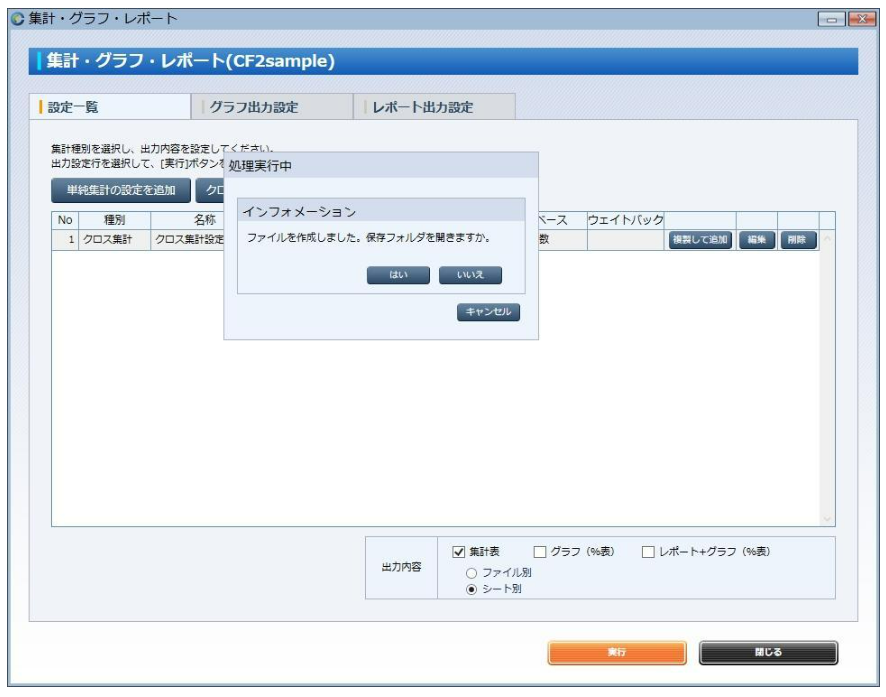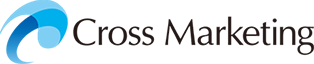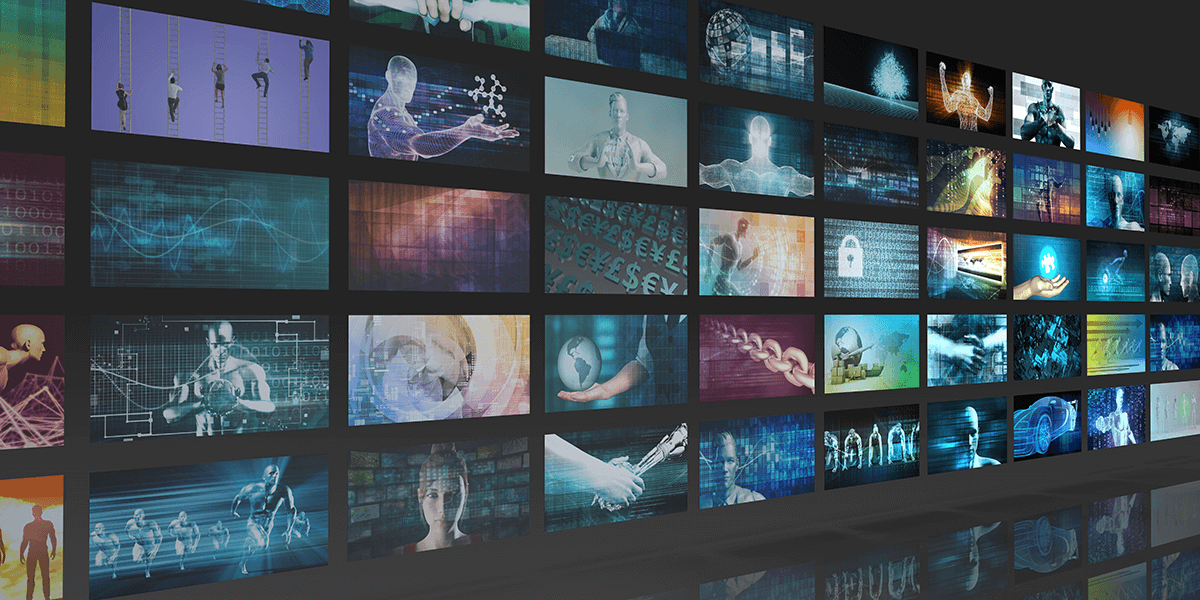2.クロス集計 ①クロス集計の設定
クロス集計はカテゴリーデータをかけ合わせて、2つ以上の質問項目の関係を調べる際に使います。
サンプルデータ(CF2_tutorial.cf)を使用して、「性別」「未既婚」の回答者属性を集計軸とするクロス集計表を作成してみましょう。
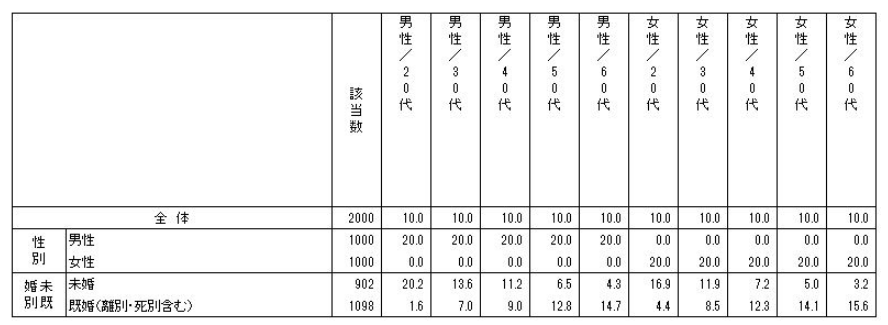
(1) CF2ファイル(「CF2_tutorial.cf」)を開き、TOP画面から『集計・グラフ・レポート』を開きます。
上部にあるボタンのうち、右の「クロス集計の設定を追加」ボタンをクリックします。
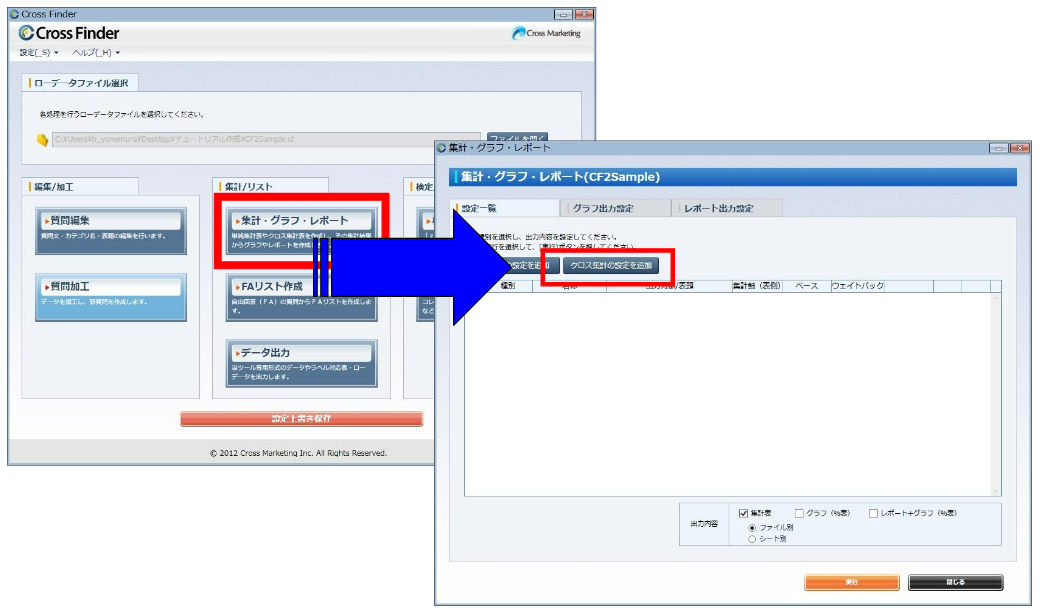
(2) 集計対象の設問と集計軸を設定します。
① 集計対象の設問を質問一覧から選択し、中央上部の「追加」ボタンをクリックします。
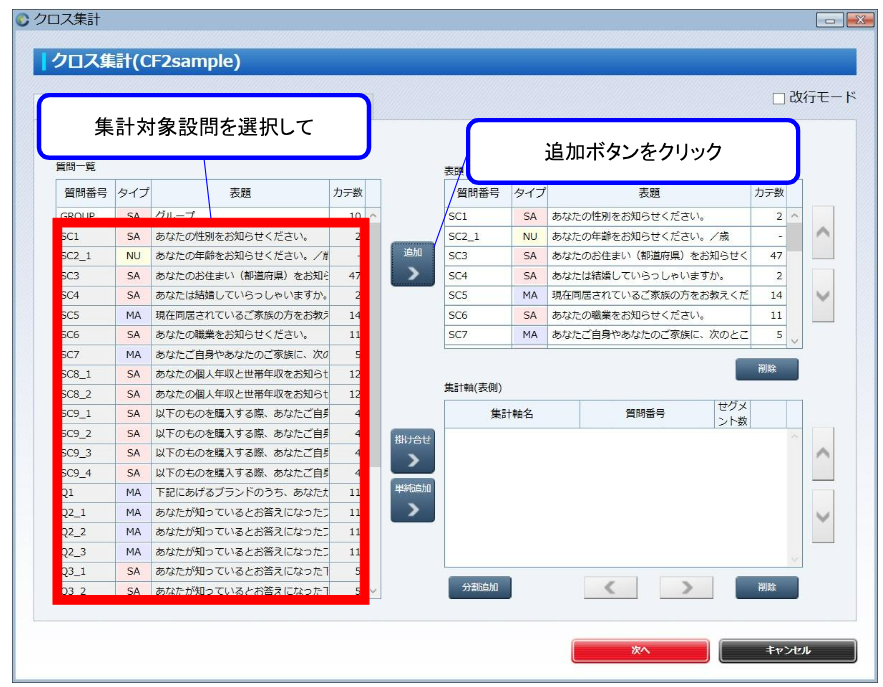
② 同様に、集計軸としたい設問を選択し「単純追加」をクリックします。
「集計軸(表側)」に追加されるので、設定した集計軸の「集計軸名」を「性別」「未既婚別」に変更します。
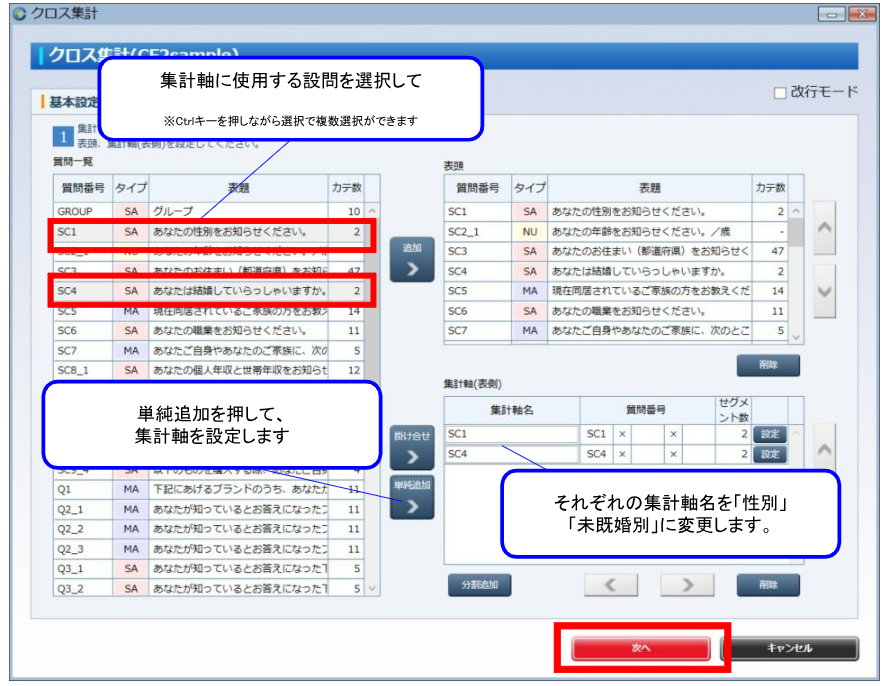
-
集計軸は、性別×年齢のように質問間の掛け合わせの設定が簡単にできるようになっています。
掛け合わせたい質問同士を、Ctrlを押しながら選択し、「掛け合せ」ボタンを押してください。
性別×年齢のような2問の掛け合わせだけでなく、性別×年齢×未既婚など3問の掛け合わせも可能です。
POINT!
③ 「次へ」をクリックします。
※この画面で細かい設定を行うことで、質問毎にベースの変更や小計の追加などの集計設定ができます。
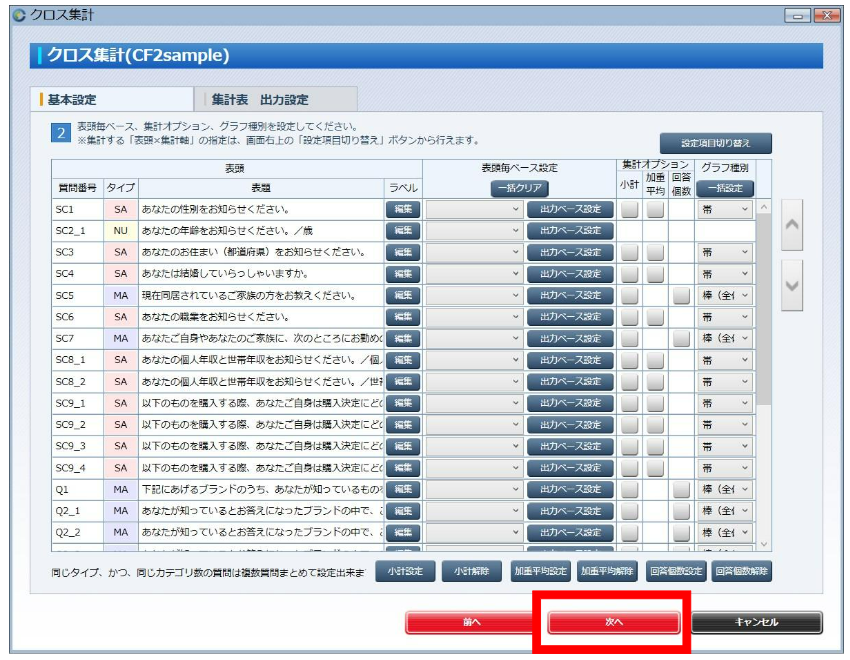
④ 設定名と出力ファイル名をそれぞれ設定し、オレンジ色の設定ボタンをクリックします。
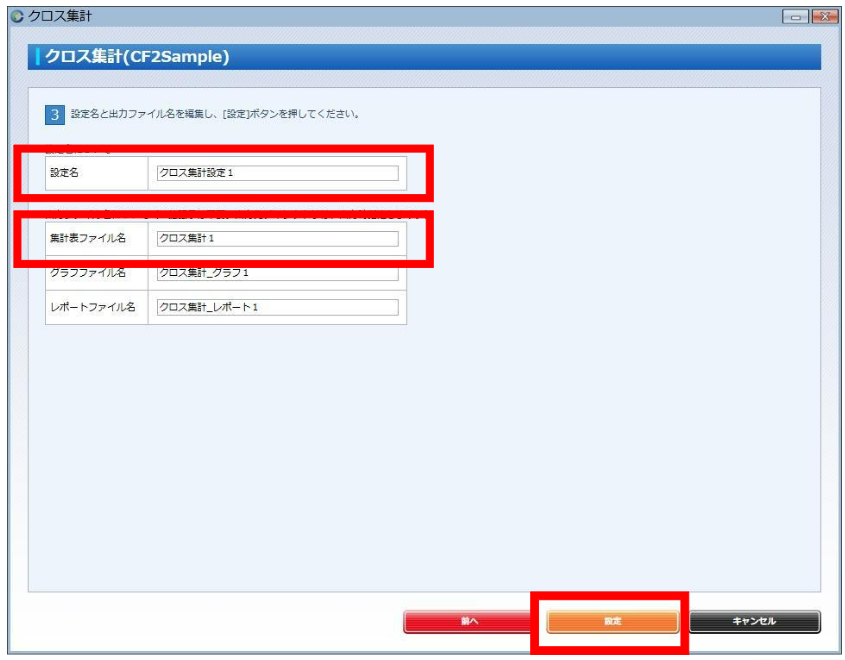
- 設定名・出力ファイル名は、他のクロス集計表と区別するために適宜書き換えることを推奨します。
POINT!
⑤ 設定が完了すると「集計・グラフ・レポート」画面に戻ります。
出力する集計の設定を選択し、オレンジ色の「実行」ボタンを押します。
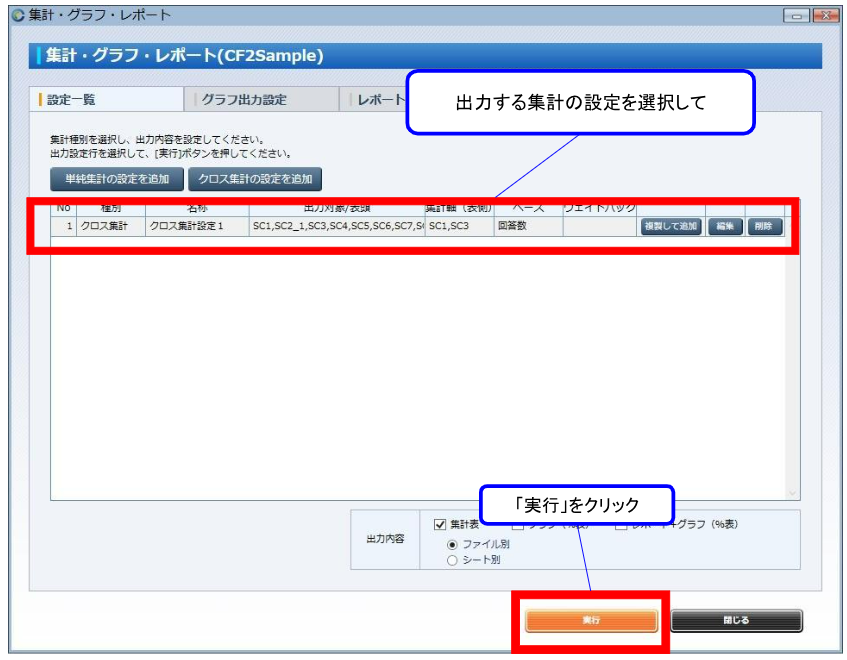
⑥ 出力先フォルダの選択画面でフォルダの指定をし、「OK」をクリックします。
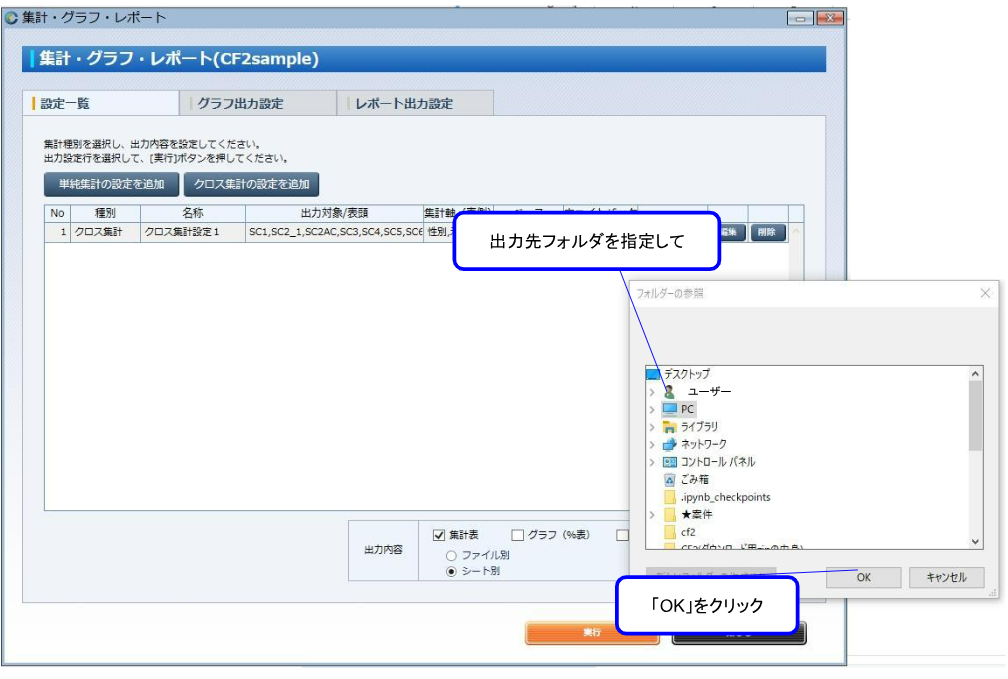
⑦ 処理が完了すると、このようなインフォメーションが出ます。
「はい」をクリックすると、集計表の出力先フォルダが開きます。